文章详情页
win7修改缓存文件位置的方法
浏览:2日期:2023-02-25 14:06:31
平时我们在使用Win7系统的时候,经常都会下载一些应用软件来协助我们工作或者是玩游戏,但是每次下载的软件进行解压之后,都会将所解压的文件放置与缓存文件夹之中,随后才是将软件呈现在我们面前来使用安装或者是使用。然而当这个存放缓存的文件夹空间不足的时候,就会导致我们在进行软件的安装或者是解压的时候容易产生错误,从而导致我们无法将软件的压缩包实施解压并使用软件。当我们遇到这样的问题应该怎么办呢?下面小编就将在Win7系统中修改缓存文件位置的方法分享给大家,希望能对大家有所帮助。
 Win7修改缓存文件位置的方法
Win7修改缓存文件位置的方法1、首先使用鼠标右键在电脑桌面点击“计算机”,然而在打开的选项栏中点击“属性”的选项;
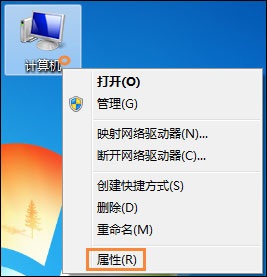
2、随后在打开的窗口左侧点击““高级系统设置”的选项;
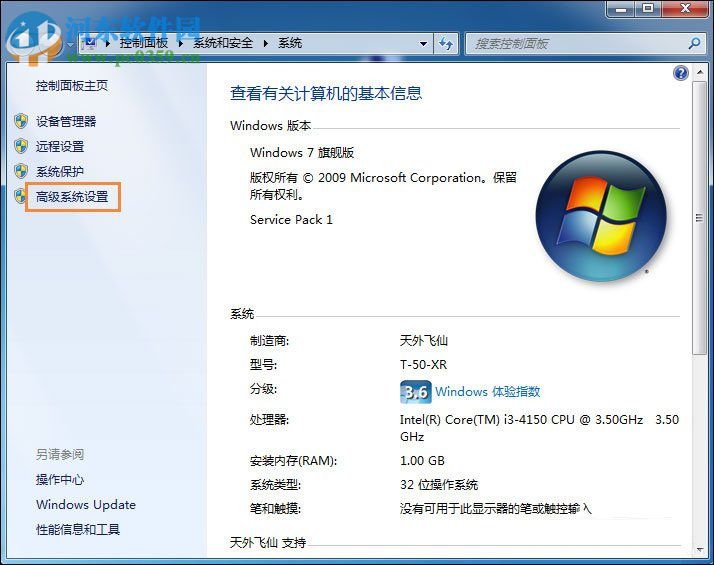
3、接下来我们就进入到了“系统属性”的窗口中,在窗口中找到并点击“环境变量”;
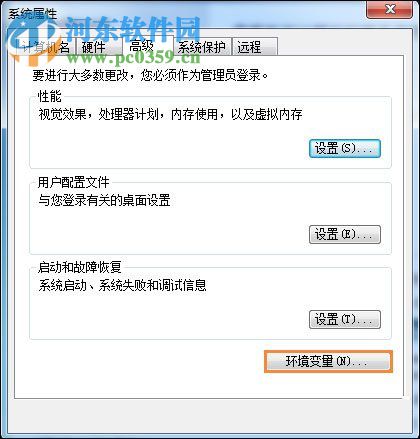
4、如下图所示,CCAV就是我们需要进行修改的三个缓存路径;

5、随后点击一个路径,接着再点击窗口中的“编辑”,并将新的路径进行填入,最后点击“确定”按钮即可完成修改。
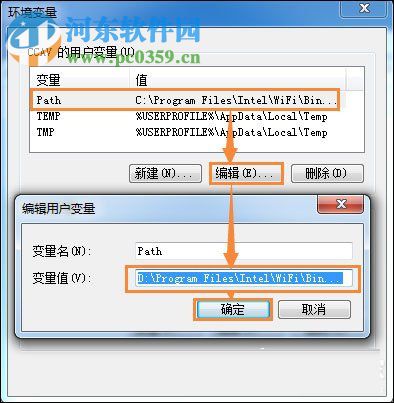
以上就是关于在使用Win7系统中修改缓存文件存储位置的操作方法,只需按章上述的方法进行操作,就可以将缓存文件的存储路径进行修改,从而就可以解决因缓存文件夹空间不足而导致的文件安装解压出现错误。想获取更多的电脑操作方法及软件的使用教程,敬请关注好吧啦网,我们将竭诚为你解答。
相关文章:
排行榜

 网公网安备
网公网安备